#18-2 入力プラグインL-SMASH Worksの導入
【STEP 2 :様々なファイル形式を読込む入力プラグインの導入】
Aviutl本体のデフォルトでは読み込めるファイルが非常に少ないと言うのは前回お話した通りです。
そこで今回は読み込めるファイル形式を増やすためにL-SMASH Worksと言うプラグインを導入するやり方を解説していきましょう。
L-SMASH Worksを導入すれば、有名どころの動画 / 音声ファイルの大半が読み込み可能となるので確実に導入しておきたいプラグインとなります。
まず最初にデスクトップ上に新規でPluginsと言うフォルダを作成しましょう。
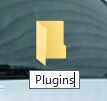
Pluginsフォルダはこのあとに使用する事になります。
次にPOP@4bitと言うサイトへ下記リンクからジャンプしましょう。
すると下のようなページが表示されます。
POP@4bit
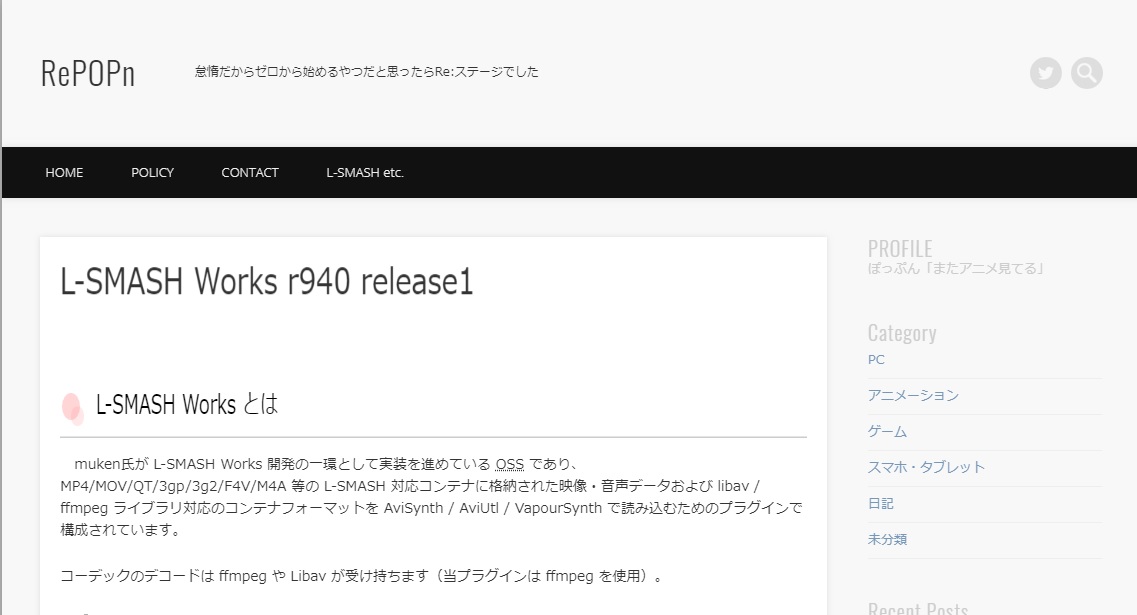
そこから少し下へ降りたあたりのダウンロードと言うところで L-SMASH Works r940 release1をクリックしてダウンロードします。
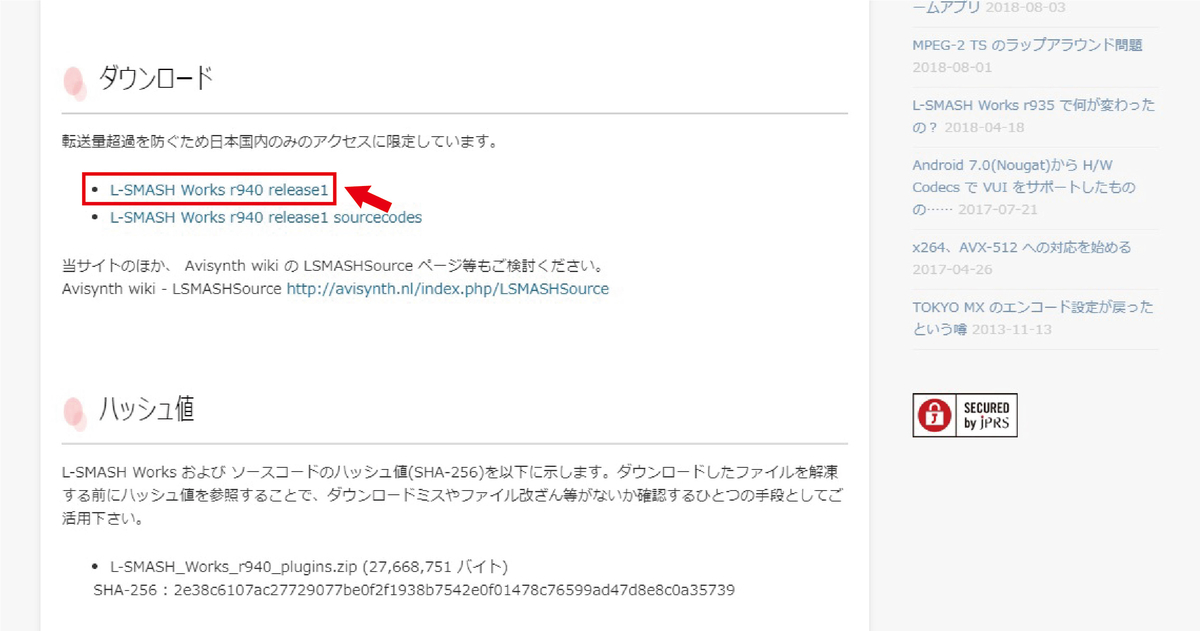
ダウンロードが完了したら、フォルダ内にある「lwcolor.auc」「lwdumper.auf」「lwinput.aui」「lwmuxer.auf」の4つのファイルを、先ほどデスクトップ上に作成した「Plugins」フォルダの中に移動させましょう。
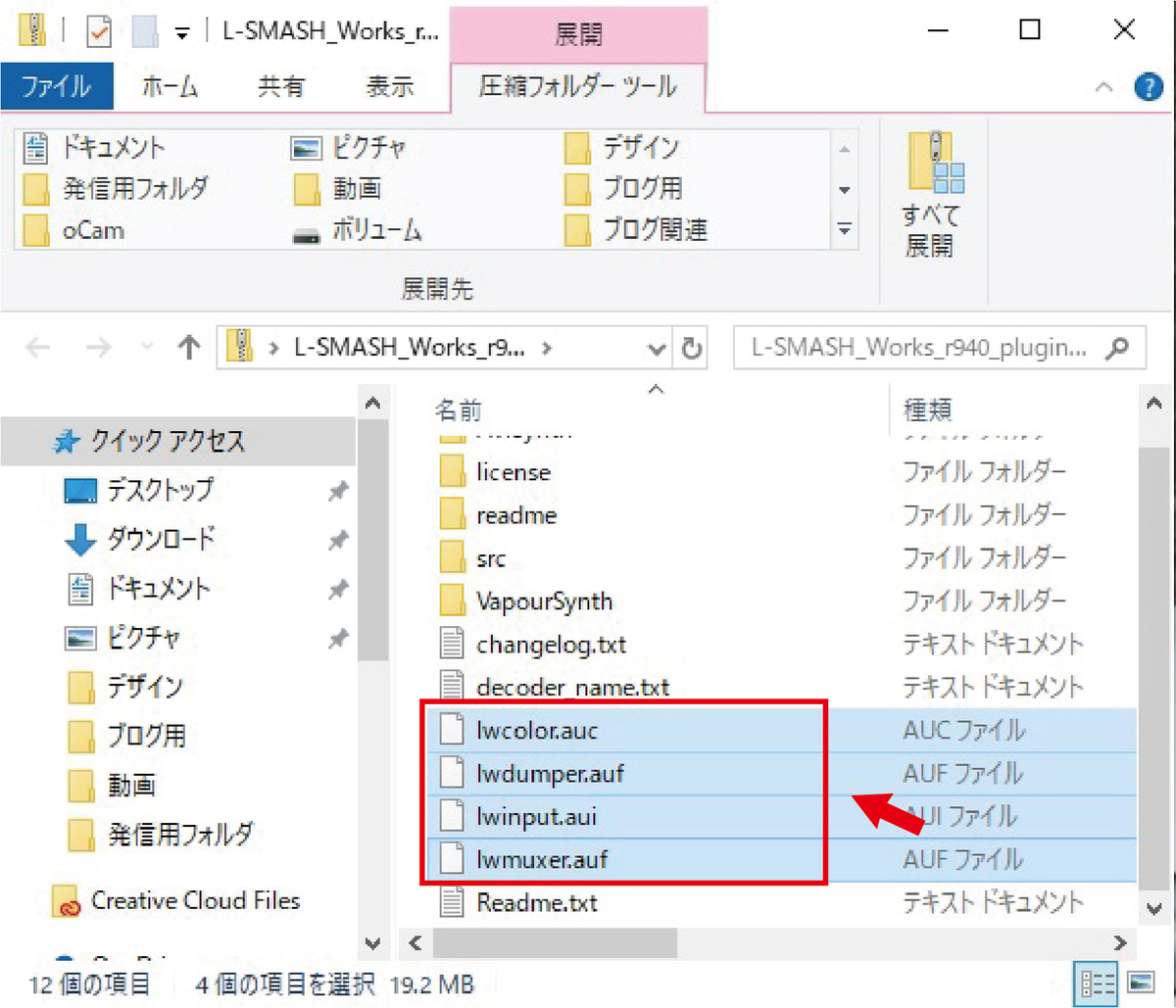
Pluginsフォルダに4つのファイルを移動させたら、今度はPluginsフォルダをD:ドライブにあるaviutl110フォルダの中へ移動させます。
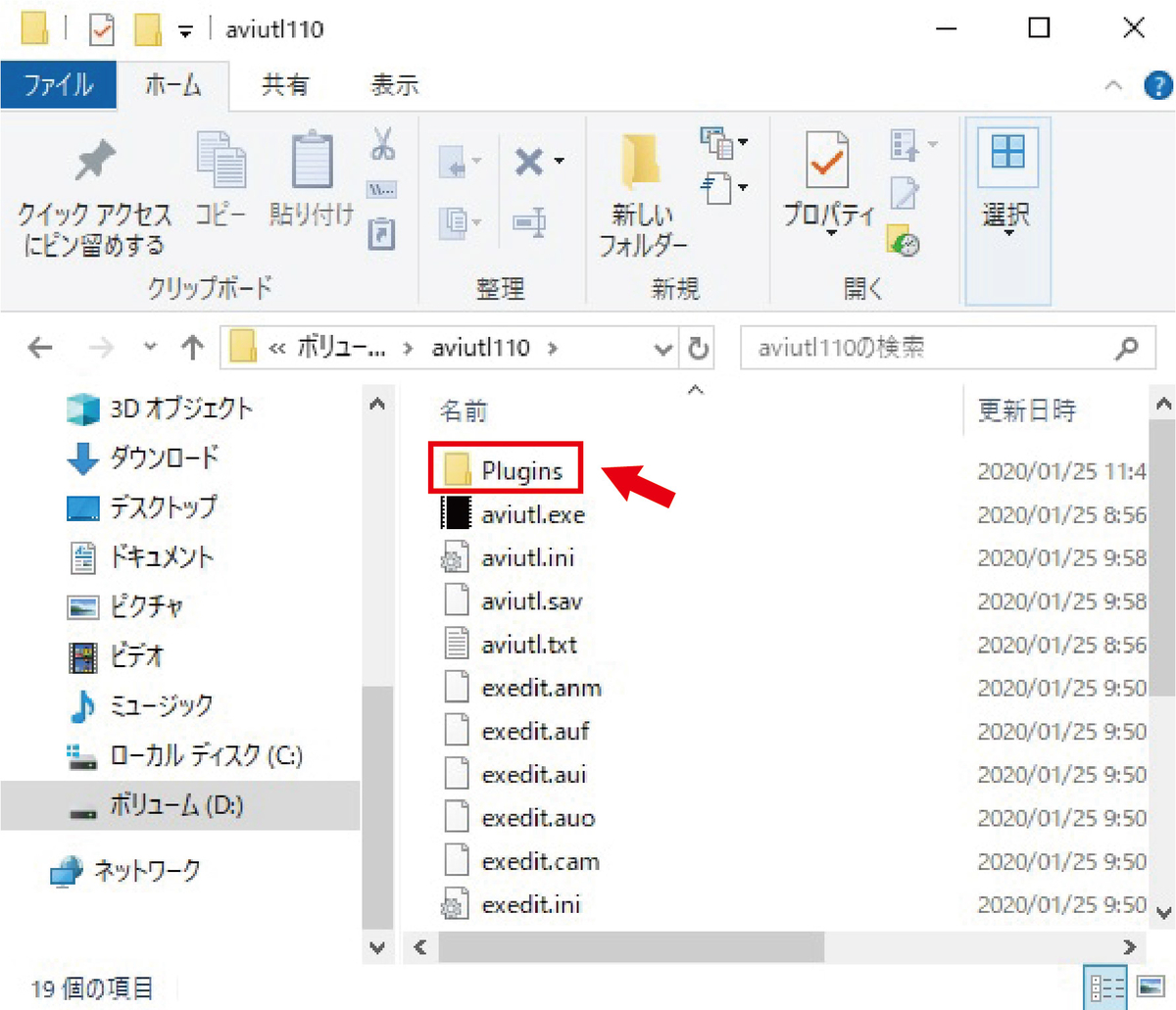
これで拡張編集プラグインの導入は終わりですが、導入後にAviutl本体での導入設定を行う必要があります。
まずはAviutlを起動させましょう。
起動はD:ドライブにあるaviutl110フォルダ内のaviutl.exeと言うファイルを右クリックして管理者として実行をダブルクリックして起動させて下さい。
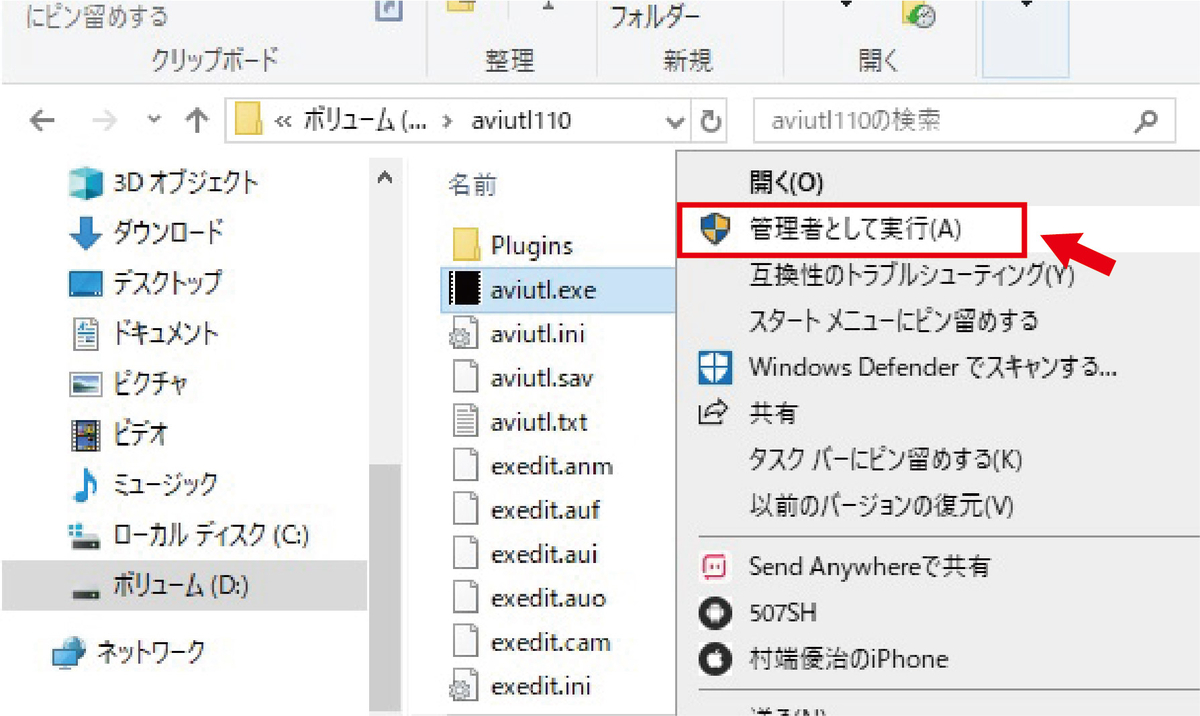
これは後々に保存した編集動画を再編集する際に、管理者権限が云々と言うコメントが出て混乱しないためのものです。
実際、導入初期の頃にこのコメントが出てコマ氏が大変混乱した経験からオススメしていますよ。
Aviutlが起動したら左上のファイルタグから、環境設定 → 入力プラグイン優先度の設定と進んでみて下さい。
下の画像に従って上から順番にこのような配置になっていれば大丈夫です。
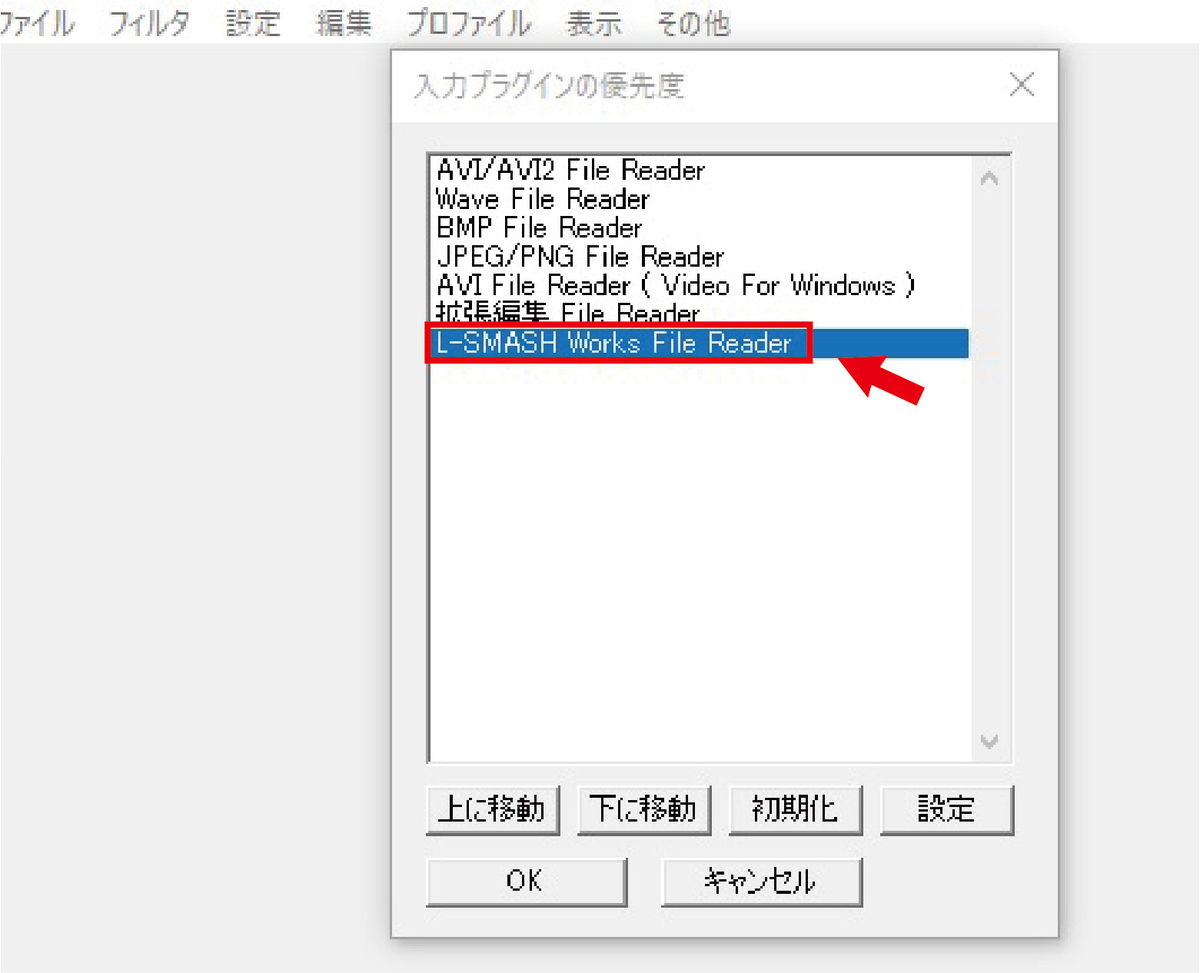
基本的にはAviutlデフォルトの入力プラグインが優先されるので、L-SMASH Works は1番下へ配置させましょう。
これでL-SMASH Worksのインストールと初期設定は完了です!
また、L-SMASH Worksと同様にDirectShow File Readerと言う入力プラグインも多くのファイルを読み込めるプラグインなので導入したいところなのでインストール方法については別ページで解説していますので下記リンクから併せて読んでおく事をオススメします。
併せて読みたい関連記事
#18-1 Aviutl本体のダウンロードとインストール方法の解説
【Step 1 : Aviutl本体のダウンロード&インストール】
Aviutlファイルのダウンロードを行うには下記リンクのフリーソフト100へジャンプします。
ページが開いたら画像の赤い矢印が示しているダウンロードをクリックします。
ページでは対応OSがWindows8.1までと表記されていますが、この記事を書いている2020年1月23日の時点でWindows10で動作確認が取れていますので安心して下さいね。
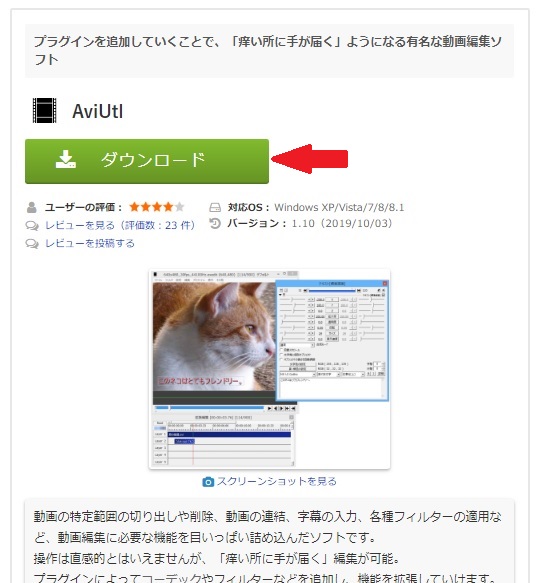
次に開いたページの提供元サイトからダウンロードをクリック
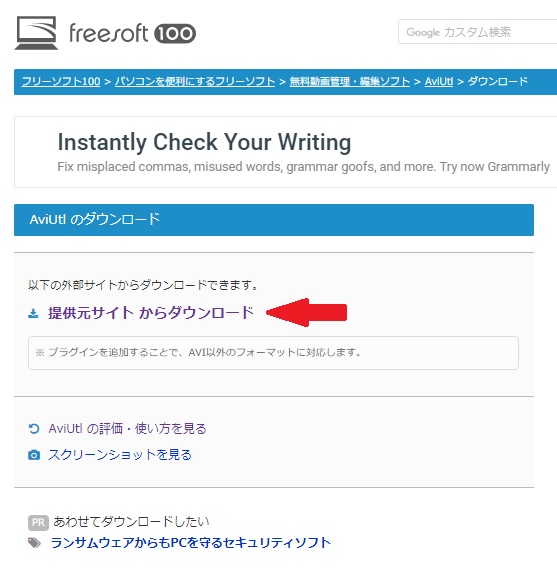
するとAviutlのお部屋と言うページが表示されるので、少し下へ降りたところにあるダウンロードと言う青い帯の下のAviutlと言う枠内に表示されているaviutl110.zipをクリックします。
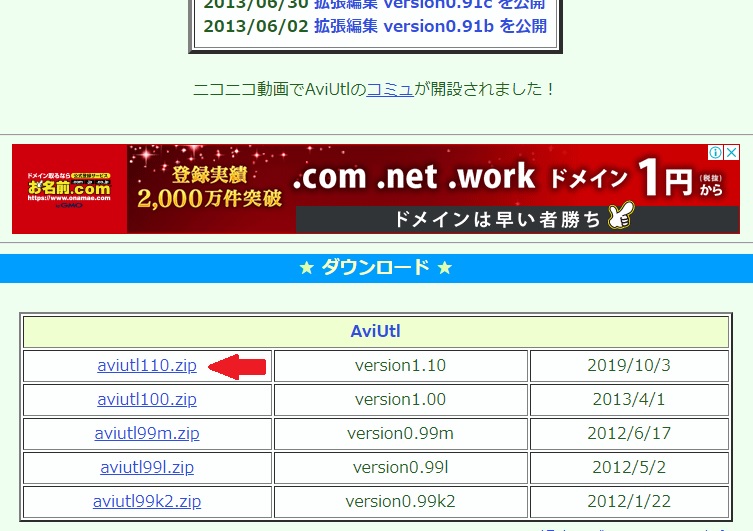
これでzip形式で圧縮されたファイルがようやくダウンロードされます。
ダウンロードした圧縮ファイルはaviutlと言う名前で新規フォルダを作り、その中へ解凍します。
解凍先のaviutlフォルダはD:ドライブへ格納すればOKです。
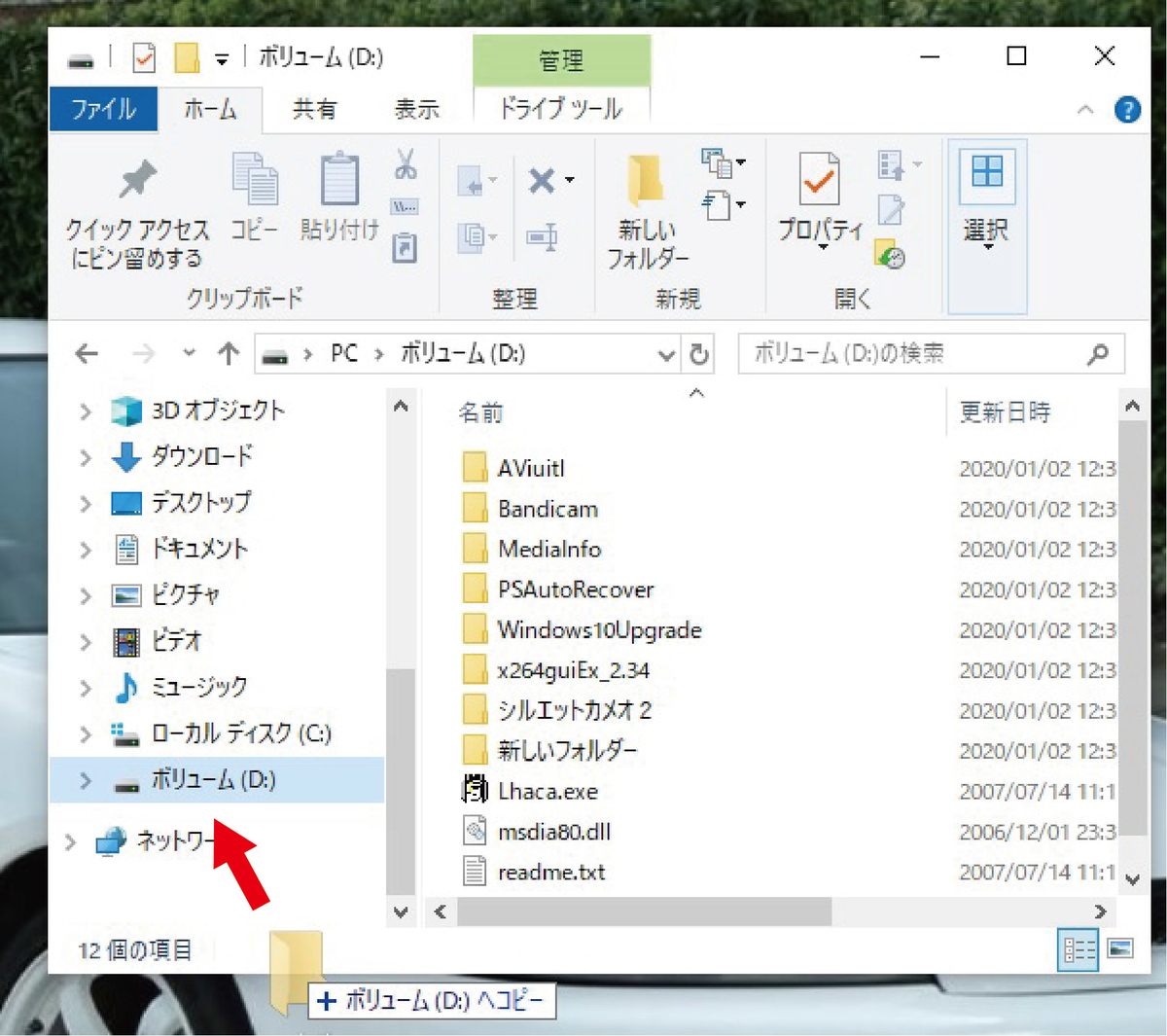
これでAviutlファイルがD:ドライブへ格納されましたね?
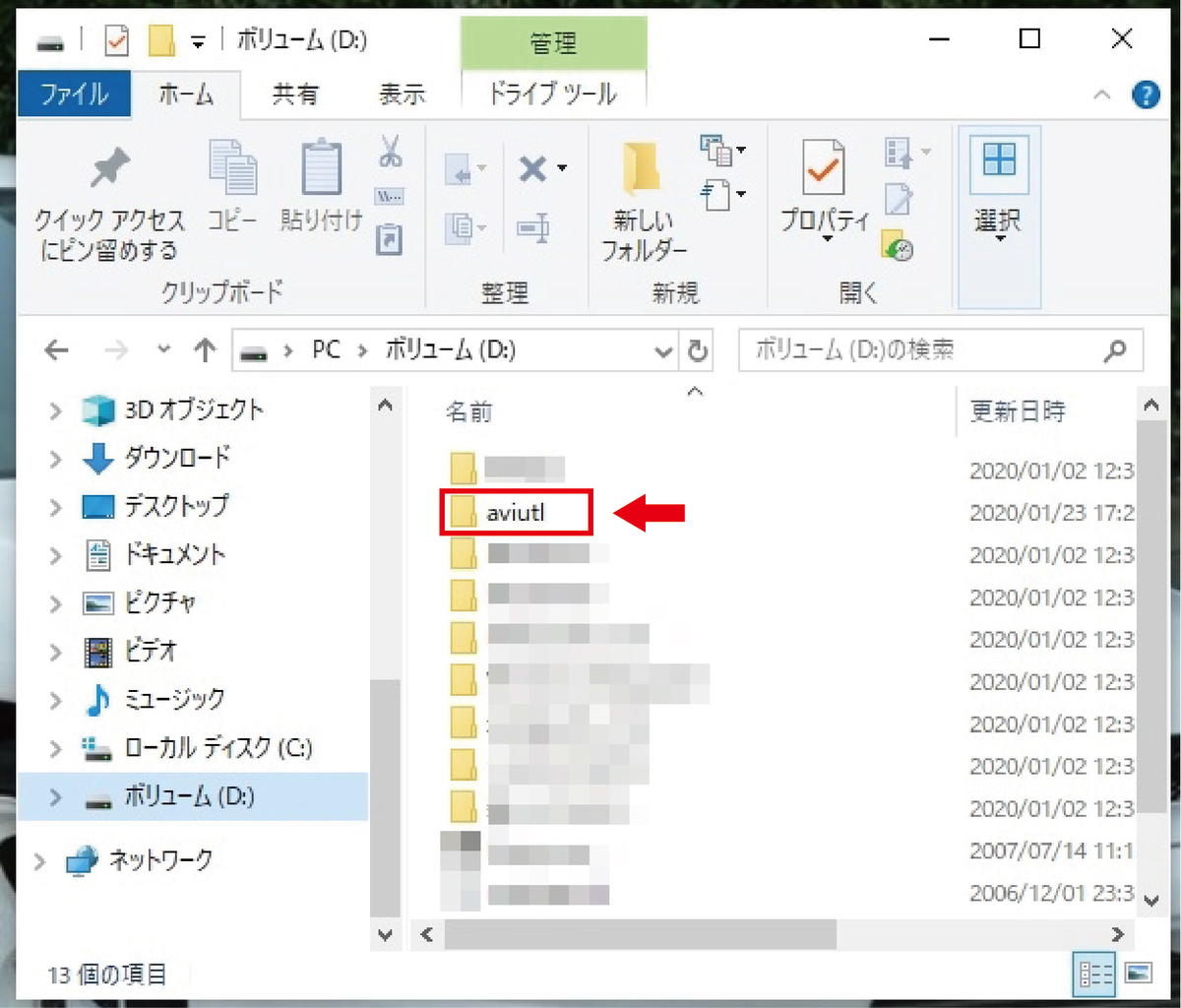
ではインストールが間違いなく完了しているか確認してみましょう。
aviutlファイル内のaviutl.exeファイルをダブルクリックしてソフトを起動させてみましょう。
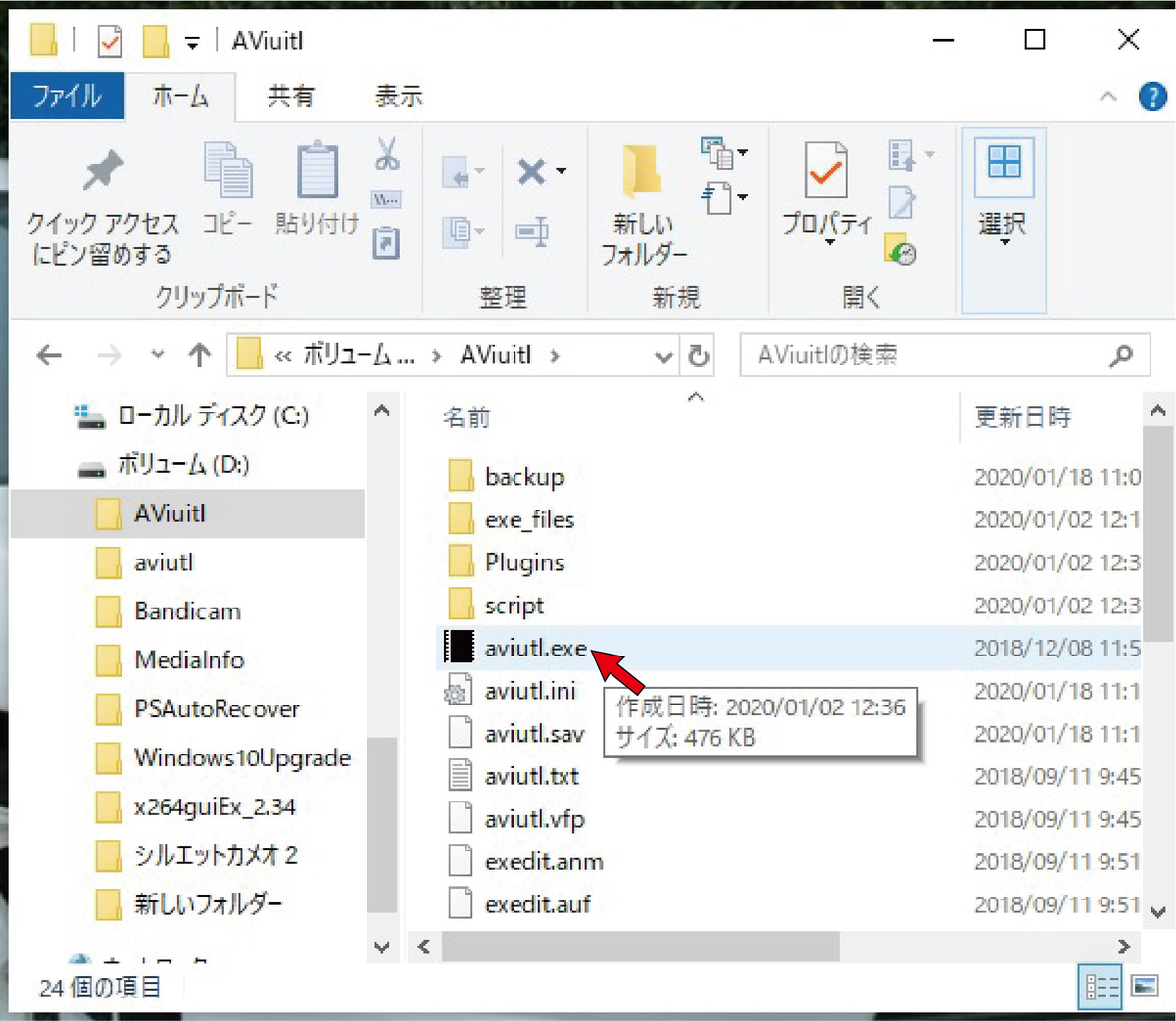
下の画面が表示されればインストールは完了していますので、次に拡張編集プラグイン
の導入を行いましょう。
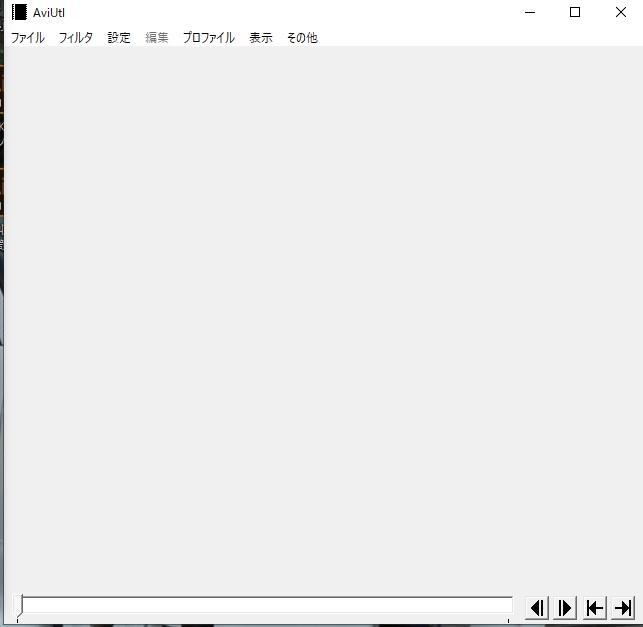
先ほどのAviutlのお部屋へ行き、青い帯のダウンロードの少し下に拡張編集pluginと言う一覧がありますので、そのすぐ下のあるテスト版からexedit93rc1.zipファイルをダブルクリックしてダウンロードします。
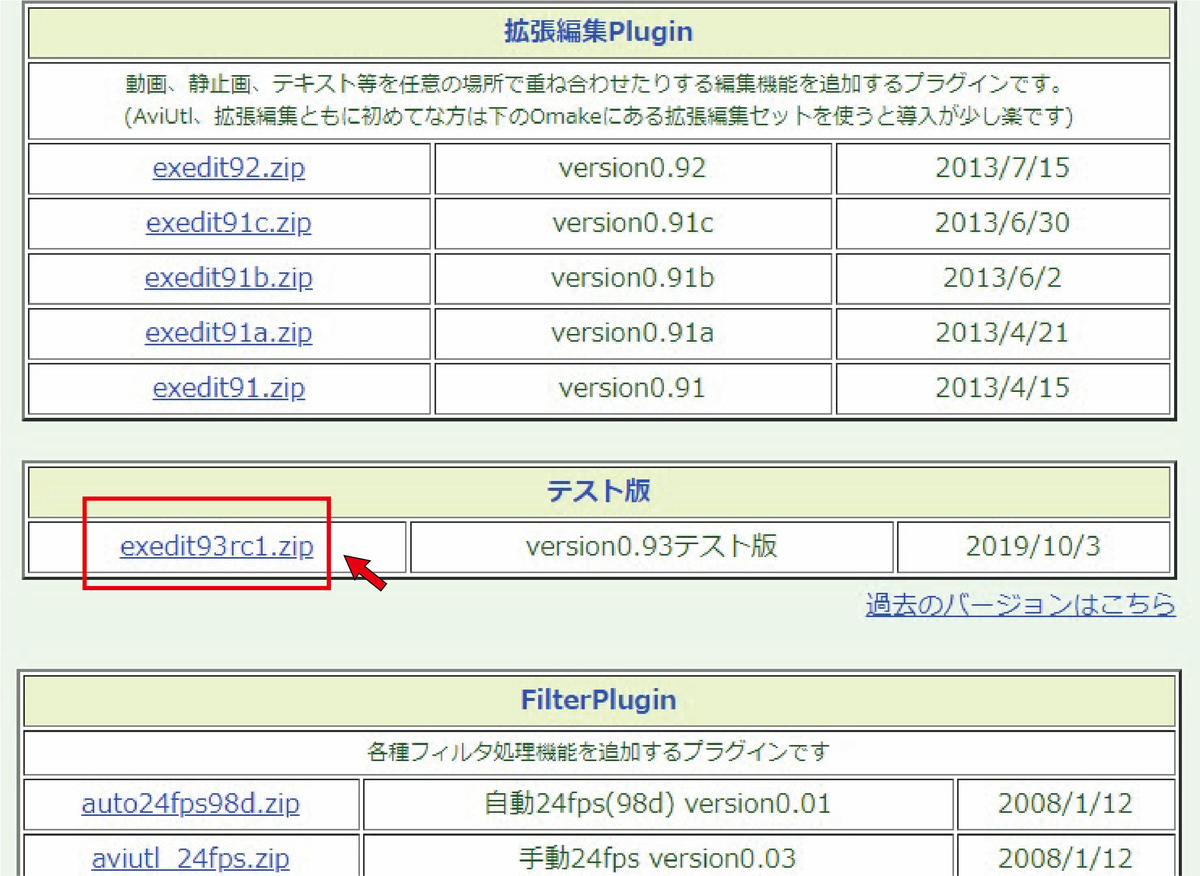
ここでzip形式で圧縮されたファイルがダウンロードされるので、ダウンロードした圧縮ファイルをダブルクリックして中のファイルを全て先ほどD:ドライブへ格納したaviutlフォルダへ移動させます。
その後はAviutl本体上にある左から3番目、設定タグで拡張編集の設定にチェックを入れれば完了となります。
さぁこれでAviutlのタイムラインと設定ダイアログが使用可能となりました。
下の画像のように表示されていれば完了です。
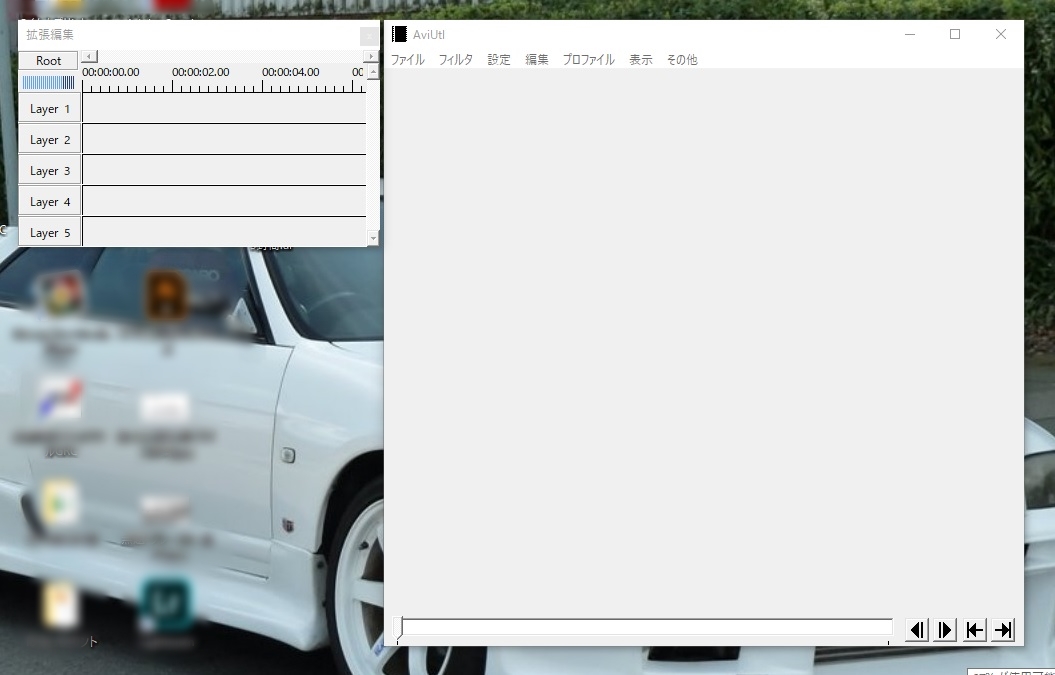
これで、このページでの解説は以上となります。
関連記事
併せて読みたい関連記事
関連記事
#17 【動画制作シリーズ】テロップ挿入の簡単なコツ

こんにちわ、コマ氏です。
皆さんは動画にテロップが表示された時に、テロップが読みずらい事ってありませんか?
テロップが背景に溶け込んでしまって見ずらいとか、表示されている時間が短くて読んでいられないとか、文字が小さくて読みずらい又は大きすぎて動画の邪魔になっているなんて経験は皆さん持っていると思います。
今回の【動画制作シリーズ】では、YOUTUBERの皆さん良く話されているテロップの挿入にスポットを当てて行こうかと思います。
今回の記事の内容として
- テロップの目立たせ方
- フォントの選び方
- フォントの輪郭線の使い方
以上の内容がこの記事を読み終えた頃には理解できる様になっていると思います。
また、この内容とリンクしてYOUTUBEにも動画をアップしているので併せてご覧頂くと非常に分かりやすいと思いますので「下記リンク画像」からどうぞ
#17 【動画制作シリーズ】テロップ挿入の簡単なコツ
ーーー 目 次 ーーー
- 見えずらい動画背景でもテロップを目立たせる方法
- フォントの輪郭線は使い方を間違うと逆効果
- 効果的なフォントの選び方
- まとめ
【1、見えずらい背景でもテロップを目立たせる方法】
テロップが目立ちずらい背景の場合にはテキストに輪郭線を付けるのが一般的です。
「なんだ、そんなコト知ってるよ」っと言われそうですが、実はこの他にも目立たせる方法がいくつか存在するんですが、まずコマ氏が良く使うのがドロップシャドウと言ってテキストに影を付けるやり方です。
例えば白い部分が多い背景で白いテキストを使った場合にはテロップが全く目立ちませんが、これにドロップシャドウを使うと意外と見える様になってきますので、その使い方は次回のブログで説明して行こうと思っています。
では次の方法として、フォントを視認性の高い太字へ変更する方法が考えられます。
フォントの線が細いのはそれだけで視認性が低くなってしまいますので太字のフォントへ変更する事で視認性を高めようと言った手法になります。
これだけでも随分効果がありますので、テレビ等でも割りと見かける一般的な手法となっていますよ。
最後にテキスト自体を太字に変更する方法が挙げられます。
これは敢えてフォントを変更しなくてもBold (B) を使えばある程度は視認性の高いものになってくれますが1つ問題なのが、必ず全てのフォントがBoldを使える訳ではないと言う事なので、その点にさえ注意していればフォントを変更した場合と同程度の効果があるので是非ともお試し下さい。
【2、フォントの輪郭線は使い方を間違うと逆効果】
リンク先のYOUTUBE動画でも説明していますが、フォントの輪郭線は一歩使い方を間違えばスーパーのディスカウントチラシの様に見えてくるので、輪郭線にあまり目立った色使いは避けるのと極端な太さのものは使用しないと言うのがプロの常識となっています。

YOUTUBE動画では、映像として視覚で確認できる様に極端な色使いの太い輪郭線を使って解説しているように、輪郭線は背景に溶け込むような色使いで更にドロップシャドウを使用することでハッキリとして視認性の高いテロップへと変わるのが分かるかと思いますが、最後に登場する太字フォントへ変更したテロップが1番見やすく目立ったテロップになっているのが分かると思います。
これは前頁でも話している内容とカブりますが、無理なく目立たせる効果と見やすさの両方を兼ね備えている最良の方法であることは一目瞭然です。
【3、効果的なフォントの選び方】
テロップは動画の雰囲気を左右する事もあるくらい重要なポジションを占めています。
これが女性化粧品のCMだったとするなら、単に目立つからといって露骨な太字フォントを使ったとしたらどうでしょうか?
化粧品は女性にとっていつまでもキレイでありたいと言う願望に他なりませんから、それを露骨な太字フォントで表現してしまっては視聴者の期待を踏みにじる行為となってしまいます。
こう言う場合に「最も効果的なフォントは何か?」っと考えてフォント選びをする必要がある訳ですが、通常は女性的なイメージを引き立てようとした場合には細字で滑らかな曲線を用いたフォントを使用したりするのが一般的と言えるでしょう。
そう言った視点から広く好まれているフォントとして丸ゴシック等が挙げられます。

それとは逆に男性向けに制作された動画の場合には力強いフォントが好まれる傾向があり、代表的なフォントに衡山毛筆などが挙げられます。

【4、まとめ】
一口にテロップの挿入と言っても、その動画に合ったフォントを選び、動画背景に合わせてテキスト色を考え輪郭線やドロップシャドウを適切に配置する。
その上でテロップの出現と表示時間をタイムライン上で確かめながらの作業となる訳ですが、必要以上に拘っていては作業が先に進みませんのでシーンに合わせたフォントをいくつか用意しておくことをオススメします。
シーンに合わせたフォントと言っても通常は3~4種類程度と言うのが一般的であり現実的な数なので、あまり深く考える必要は無いと言うのがコマ氏の率直な意見です。
関連記事
#16 【動画制作シリーズ】無料で行う動画編集、そのソフト編
こんにちわ、コマ氏です。
皆さんはYou Tube始めたいけど動画作るのって難しそうとか思っていませんか?そこで今回からシリーズ化して手軽にできる動画編集について話して行こうと思います。
本文では、クオリティの高い動画を無料で簡単に作る方法を解説して行きますので、どうか最後までお付き合い下さい。

#16 【動画制作シリーズ】無料で行う動画編集、そのソフト編
筆者のコマ氏はデザイナーとして、2017年後半から現在まで動画制作に関わっています。総制作本数は今までで50本と言ったところです。
目 次
1、撮影はスマホじゃダメなの?
2、オススメのフリー編集ソフト
3、導入から設定まで
4、基本さえ押さえれば後は簡単
5、まとめ
【1、撮影はスマホじゃダメなの?】
最近のスマホカメラの性能は目を見張る物があり、撮影に関しては携帯1つで全く問題ありません。
中でも i-Phone のカメラは4K撮影まで出来るスグレモノだし、下手なデジカメを負かしまうくらいの高性能です。

ただ問題点としてスマホのカメラで撮影した動画は、カメラの設定にもよりますが縦長 (横長の場合もあります) の動画になってしまったりするので、通常の16対9の画面サイズへ変更する為には編集作業が必要になってくるんです。
しかし誰でも持っていると言う手軽さと高画質言う部分でスマホは群を抜いていますし、なにより高価な動画撮影用ビデオカメラを買う必要がないのが最大のメリットですね。
仕事で動画を撮影する場合には照明なんかも必須となってきますが、これは後から編集作業である程度カバーできるので、YOUTUBE用の動画に関して言うなら、敢えて照明機材は必要なしと考えて問題ないでしょう。
あと問題になるのが手ブレですが、これはスマホカメラに標準搭載されている手ブレ補正で十分ですし、もし余裕があるならスマホ用の三脚があればほぼ完璧な仕様となるでしょう。
仕事で行っているCM撮影レベルの撮影編集でもない限り、撮影に関してはスマホカメラで全く問題ナシと考えていいでしょう。
【2、オススメのフリー編集ソフト】
動画編集用のソフトは無数に出ていますが、無料で使えるソフトを紹介するのが本記事の狙いと言うことで、コマ氏のオススメする編集ソフトを2つ挙げることにしますが、まず1つ目はパソコン用のソフトですが Aviutl と言うフリーソフトになります。
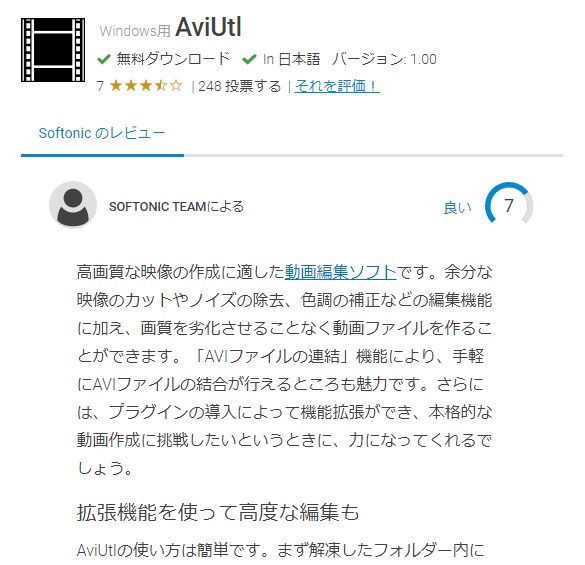
このソフトは32bit版と言う古いソフトで、尚且つインストール方法がかなり複雑だと言う難点は有るものの 1920 ×1080 のフルHD動画に対応している事や、豊富なプラグインソフトが無料配布されており相当つかえるソフトとなっています。
操作方法はネットでググるかYOUTUBEで探せばたくさん出てくるので、ここでは省略しておきますが是非参考にして貰いたいと思います。
これさえインストールしてしまえば、高価な Adobe製品をサブスクで導入しなくても十分すぎる性能を発揮してくれるコマ氏イチオシのフリーソフトとなっていますが導入から設定までは次項で解説するので、ここでは省略させていただきます。
さてスマホ版のほうですが、コマ氏がオススメするのはPower Directerです。
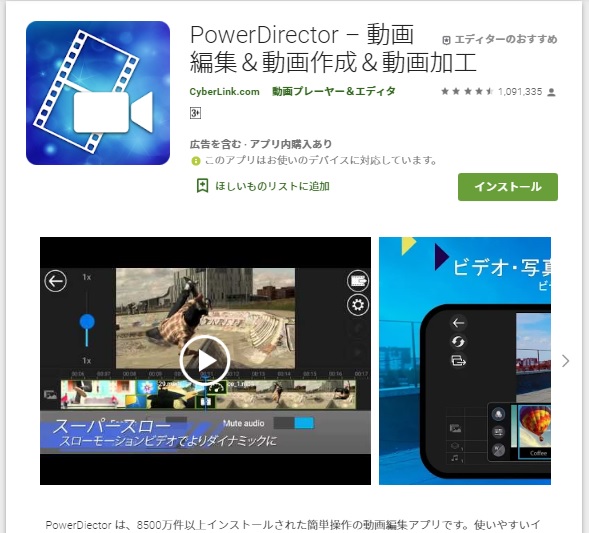
このアプリ、以前は Android 用のみのリリースだったのですが現在は i-Phone 用もリリースされていて、とにかくパソコンで編集したものと遜色の無いクオリティで仕上げる事が可能なアプリで、各種エフェクトやクロマキー合成など、使い慣れればプロ並みの編集が可能なアプリとなっています。
正直、無料でここまでの編集が可能なアプリは他に無いと思いますね。
ただ寂しいのは無料版の場合、編集した動画にクレジットが入ってしまうところですが、無料版でも有料版並みのクオリティで編集が可能となりますし、どうしてもクレジットを表示させたくない場合にはアプリ内課金も可能となっていますよ。
【3、導入から設定まで】
前出した通り、Aviutlは一般的に言ってインストールが非常に複雑ですので、ある程度パソコンに詳しい人だと言う前提でお話しを進めていきましょう。
ダウンロードページはググればすぐ出てくるので省略するとして、まずこういった画面が表示されます
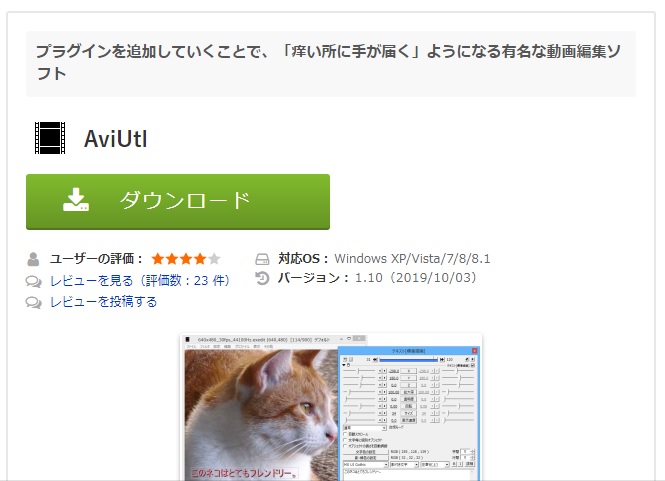
ここでダウンロードする訳ですが、zip形式で圧縮されたファイルがダウンロードされますので、ダウンロードしたファイルの解凍先はDドライブに「Aviutl」と言うフォルダを新規で作って、そこに解凍するのが後々のトラブルが少ないと思います。
尚、詳しいインストール及び初期設定方法はご自分でググって見ると簡単に見つかると思いますので、自己解決することをオススメします。
不親切に思えるかも知れませんが、この後インストールから初期設定まで全く意味不明な出来事が多々起こりますので自分で解決出来なければ途中で投げ出すことにもなりかねないからです。
Power Directerも同様に下の様なページが表示されます。
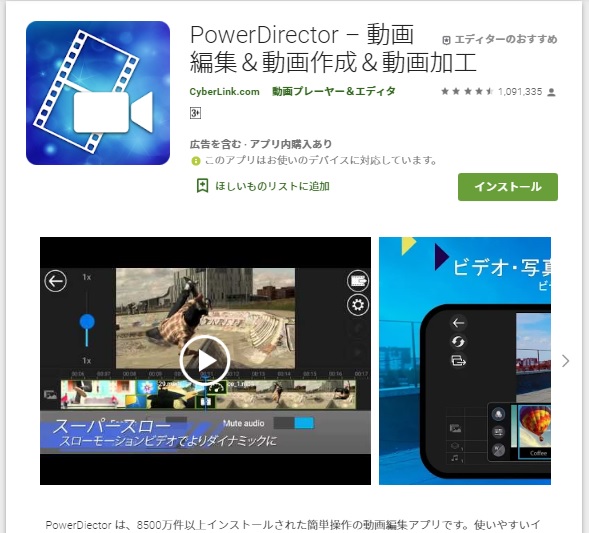
もう皆さんアプリのインストールには慣れているかと思いますので、インストールと初期設定方法は省略しますが、今後は解説用動画をYOUTUBEにアップして行こうかと検討していますよ。
【4、基本さえ押さえれば後は簡単】
コマ氏の経験からYOUTUBE用動画はスマホで撮影し、編集はフリーソフトで対応するのが一般的で手軽だと考えています。
手順としては
撮影
1、スマホで撮影
編集
1、動画の尺(タイムライン)を15分以内に設定
2、オープニング1分 / エンディング1分 / 本編13分以内の編集とする
3、動画のシーンを何本使うか決める
4、シーンチェンジ / 各種エフェクト / テロップ及びBGMの挿入
これだけやれば立派な動画の完成です。
撮影から編集まで入れても5つの手順で完結してしまうので、プロレベルの仕上がりを求めなければ高度な技術は必要にはなりません。
ネットで検索するとよく見かける「〇〇が必要だ」とか「〇〇が大事だと」か言う解説も間違いではありまんが正直、精魂込めて制作した動画を本当に理解してくれるのは一握りの人なんだと言うのがコマ氏の実体験です。
【5、まとめ】
今回は動画制作を無料で行うと言う部分にスポットを当ててきましたが、実際のTV等の撮影 / 編集で使用される機材はとても高価ですし、サブスクで導入したとしても月額数千円に及ぶ物も珍しくありません。
手軽に楽しく始めるには、まず無料ではじめてから費用の掛かる機材やソフトへ移行するのが1番だと思っています。
次回の動画制作シリーズでは実際の編集作業にスポットを当てて行こうと思いますので興味のある方は読者登録をお願いします。
ではまた次回のブログとツイッターでお会いしましょう。
関連記事
#15 【疑問】絵が得意なら未経験でもデザイナーになれるのか?
こんにちわコマ氏です。
今回は絵を書くことが得意な人で、デザイナー志望の人が疑問に思っている事にお答えします。
本記事では以下の事について解説していきます。
未経験でデザイナー?
- 未経験でデザイナーになる方法
- 絵が得意な人のメリットとデメリット
- 美大や専門学校卒の必要性
では早速はじめて行きましょう。
#15 【疑問】 絵が得意なら未経験でもデザイナーになれるのか?

ーーー 目次 ーーー
- オフィスへ就職するだけがデザイナーへの道じゃない
- 意外なメリット・デメリット
- 学校は本当に必要か?
- まとめ
・・・・・・・・・・・・・・・・・・・・・・
筆者のコマ氏は職業デザイナーとして2013年から現在まで約7年の経験があります。
現在の職業:職業デザイナー
その他副業として:フリーデザイナー / ライター / 動画編集など
2013年以前、上記には全くの未経験でした。
【1、オフィスへ就職するだけがデザイナーへの道じゃない】
結論から言いますと、デザインオフィスへ就職しないと職業デザイナーにはなれないと言うのは間違いです。なぜならデザイン業務の全てがデザインオフィスへ依頼されている物ではないからです。
自社製品デザインの大半は、よほど余裕のある会社ではない限り自社でデザインしているのが実情で、そう言う会社の社内デザイナーになると言う方法や、自分でデザインした小物やTシャツ等を地方開催のモノづくりフェスで販売したりネットで販売出来れば立派な自社製品デザイナーになります。DTPデザイン・WEBデザイン・ブランドデザイン色々ありますが、よりハイレベルなデザイン業務を目指す場合を除いて、最初の入り口としてデザインオフィスへ就職と言うのが絶対条件とはならないのが現実です。

【2、意外なメリット・デメリット】
メリット=イラスト制作が発生した場合、簡単にイラストを描ける。
デメリット=イラスト修正が発生した場合、また0から書き直しになる。
こんなところで、メリットは当然の話しですがデメリットの部分はイラスト修正はほぼ必ず発生するので、その都度書き直ししているとその他のデザイン業務に割く時間が取られてしまうと言うことです。
具体的な例で言うと、仮に犬のイラストを絡めらデザインだったとして、犬のポーズなどの修正依頼が頻繁に発生します。これを回避するために叩き台のイメージイラストを数点提出しますが、最終調整の段階で微調整と言うのが付きまとうので、意外とイラストの苦手な人の方が修正依頼の来ないプレゼンが得意になり、結果としてイラストを描かないで済むと言う場面を良く目にします。
【3、学校は本当に必要か?】
デザイン現場において、美大卒 / 専門卒 / 未経験の差は殆どありません。
理由としては学校で学んでくる内容は基本的な部分が大半で、デザイン現場で実践的かつ効率の良い作業と言うのは現場での様々な変化に対応して行き、クライアントの要望に敏速に対応できるスキルと言うのは学校では中々教えて貰えない部分です。
事実コマ氏のオフィスでも新卒で入社し、在学中に優れた成績で卒業して来た新人さんでも、実際の現場へ来てみると自分の描いていたイメージとは裏腹に、自身の無力さを痛感していると言った話しを聞くことが多いものです。

【4、まとめ】
イラストが得意だからデザイナーになると言う発想自体は全く問題ありませんが、デザイナーは皆んなイラストが得意な人だと言う訳ではありません。
確かにイラストが得意な場合に有利に働く部分は多いんですが、それイコール有利と言う事ではありません。学校も現場で使用する Adobe illustretor や Adobe Photoshop の基本操作をゼロから覚える必要が無いと言う利点があるのですが、本人の努力次第でその点はいくらでも解決出来るのです。

関連記事
#14 サラリーマンでも出来る副業の選び方とその稼ぎ方【簡単解説】
皆さんこんにちわ、コマ氏です。
最近アクセスの多かった副業での稼ぎ方についての記事についてわかり易くリライトしてみたのが今回の記事になっています。
読者層としては 副業で稼ぎたいサラリーマン を対象として書いていますが、それ以外の方も参考にしてみて下さい。
この記事を読んでいる方の多くは、給料が少なくなった(減った)ので副業で稼ぎたいと思っているのかと思いますので、副業での稼ぎ方と、その副業を見つける(探す)方法について話して行こうと思います。
今回の記事では以下の事が分かるように進めて行こうと思います。
1、 では
1-1:サラリーマンでも出来る副業の種類と難易度が分かる
1-2:サラリーマンでも出来る副業を探す方法が分かる
1-3:その副業での稼ぎ方が分かる
2、では
・業種別稼げる度合
3、では
・副業に関する今後の動向
・まとめ
が簡単に分かるようになって います。
この記事の信頼性として、コマ氏は2016年から約3年ほど副業を続けており、現在副業からの収入は月5~10万円と言った所ですが、時間と余暇の使い方次第ではまだまだ収入の幅は広げられると実感しています。
#14 サラリーマンでも出来る副業の選び方とその稼ぎ方【簡単解説】
ーーー 目次 ーーー
1、サラリーマンが出来る副業での稼ぎ方
1‐1: サラリーマンでも出来る副業の種類と難易度
1‐2:サラリーマンでも出来る副業を探す方法
2、どの程度稼げるのか?
2-1: 業種別稼げる度の比較
2-2: 稼げる様になるまでの所要期間
3、副業に関する今後の動向とまとめ
3‐1:副業に関する今後の動向
3‐2:まとめ
では,さっそく本題に入りましょう
・・・・・・・・・・・・・・・・・・・・・・・
【1、サラリーマンが出来る副業での稼ぎ方】
1‐1:サラリーマンでも出来る副業の種類と難易度
最近は働き方改革で副業禁止の会社も随分少なってきていますが、まだまだ表立って副業をやっているとは言えない状況です。
サラリーマンの副業として適しているのは
・会社の誰かと顔を合わさない (バレない)
・通勤に時間を取られない
・本業に支障をきたさない
大きく言って、この3つでしょう。
この3つの問題を克服できる副業を選ぶことになりますが、ここでコマ氏がオススメする副業を3つあげると
1、クラウドワーク:オススメ度 ★★★
これは案件受注に対するプレゼン力やクリエイティブ系のスキルが求められるので、収益を上げられるまでに時間と労力と忍耐力が必要になってきます。
しかし案件受注出来るようになってくればクラウドワーク以外にリアルでクライアントへの営業活動や直接受注に繋げることも可能になると言うメリットもあります。
2、YOUTUBE:オススメ度 ★★★★
最近注目を集めているYOUTUBEですが、動画を撮影する機材と言っても最近のスマホカメラの性能は非常に優れているのとアプリを上手に使えばかなりのクオリティの動画編集も可能になってきていて、企業広告もドンドン参入してきてるので、広告収入での収益化を見込めるのが大きな魅力なのと自宅で出来ると言う大きなメリットがあります。
しかし新規参入には慎重なカテゴリー選びが必要と言うデメリットもあります。
3、ブログ:オススメ度 ★★★★★
オワコン説が流れたブログですが、正直まだまだ需要はあるのがブログの世界です。
自宅で出来るのはYOUTUBEと一緒ですが自分の声も映像も流出せず文章だけで広告収入が得られるメリットがある半面、結果が出てくるまでに長い時間が掛かるのと継続し続ける忍耐力が必要というデメリットがあります。
1‐2: サラリーマンでも出来る副業を探す方法
会社にバレず通勤に時間を取られないで、尚且つ本業に支障をきたさないと考えるとコンビニでアルバイトなんかはNGとなります。
そう言った視点から検討すると 1-1 で挙げた3つに絞られてきますが、ここではクラウドワークについて解説していきます。
クラウドワークを始めるにあたり、まずは クラウドワークス や ランサーズ と言った大手サイトに登録が必要ですが、上記2サイトはクリエイティブ系の仕事がメインになっていて登録案件のカテゴリー数は数10業種に及びますので、仕事でエクセル等を頻繁に使用する事務職の方などでも案件受注は十分可能となっています。
最近では ココナラ や くらしのマーケット で家事サービスや占い等を請け負う事も可能になっていますので特別なスキルを持っていない人でも割と入りやすくなって来ているのが最近のクラウドワークですので、自分には特別なスキルは無いと思っている人でも大丈夫な様になっていますよ。
※ コマ氏も利用している A8.net の他に、クラウドワークの登録が出来るサイトをもう1つ下記リンクに貼っておきますのでご参考まで。
【2、どの程度稼げるのか?】
2-1: 業種別稼げる度の比較
まずクラウドワークから解説していきますが、コマ氏の知る限り単価の1番高い業種はプログラマーだと思います。
例えばクラウドワークとして入りやすいライターさんの単価とコマ氏もやっているデザイナーの2つを例に取ると、ライターさんの駆け出しだと1文字あたり1円と言う金額が妥当なところだと思われますが、この金額だと原稿用紙3枚分の1200文字書いても1,200円と言うことになりますね?
そしてデザイナーはどうかと言うと、DTPデザインを例に出すとして平均10,000円前後と言ったところです。
ではプログラマーではどうかと言うと、既存のホームページリニューアル案件で50,000円~100,000円と言うのが相場のようです。
※ 実際にクラウドワークに登録してみたい、またはサイトを閲覧してみたいと思った人用に下記リンクを用意してみました。
YOUTUBEの場合だと広告収入は1再生あたり0.2円あたりが平均価格のようですので、単純に50万回再生されれば10万円の計算になります。
1本の動画だけで考えると難しそうですが、何本かの動画を合わせて50万回再生と考えればハードルはグッと下がる感じです。
ブログの場合にはアフェリエイトでの収入になり、クリック報酬型だとGoogleアドセンスで平均20~40円程度で、より金額の高い成果報酬型だと実際にモノが売れる又は契約すると言った直接売り上げに反映された場合にのみ収益が発生する仕組みで1契約で数千円から数万円と言ったところです。
実際の広告収入を見てみるのが1番ですので下記リンクからASPのサイトから確認してみるのをオススメします。
2-2: 稼げる様になるまでの所要期間
これも手掛ける業務によってマチマチなのですが、ライターさんだと割とすぐ案件受注出来たと言う話しを聞きますし、DTPデザイナーもデザインのコツさえつかめば案件受注までにはそれほど時間は掛かりません。
平均するとライターさんで数週間、DTPデザイナーで1か月と言った所が1つの目安と言えるでしょうし、プログラマーだともう少し期間が必要で、早くて3か月程度かかると聞いています。
この期間を短縮するために1番の近道は仕事をして業務の中で鍛えられるのが最良なのですが、副業として初めて手を出す人には実績を挙げている人に教えを乞うのが1番だと思います。
Web制作会社LIGが運営するWebデザインスクール【デジタルハリウッド STUDIO by LIG】 ![]()
【3、副業に関する今後の動向とまとめ】
3‐1:副業に関する今後の動向
先日のニュースでは新生銀行が副業を解禁し、副業サイトを運営する2社と提携して社員の副業を後押しすると発表していますし、国の働き方改革でも副業を後押しする方向に進んでいます。終身雇用が終わってしまった現在において、副業と言う選択は至極当然なのかも知れません。
これからは大手企業でも副業解禁がドンドン進んで行くと予想される現代、これが現状だと知れば何もしないで居る方がむしろ少数派となっいくでしょう。
3‐2:まとめ
副業を始めることは実はそれほど難しいことでは無いと分かって貰えたかと思います。
最初の一歩を踏み出すことが、その先に繋がって行くのだと言うのが今回のお話しでした。
ではまた次回お会いしましょう
今回の記事に関連する過去ブログ
#13 【残業45時間の壁】その問題について考える
こんにちわコマ氏です。
先日のテレビ東京系経済番組「ガイアの夜明け」で12月10日に取り上げられていた 残業問題 について、当ブログでも以前に取り上げていた内容とカブるものだったので今回の記事執筆を思いつきました。
さて今回は、当ブログの趣旨とコマ氏の視点からその問題について検討してみようと思いますが、この記事に関してはいつもとチョッと趣向をかえて行こうと思います。どうか最後までお付き合い下さい。
ネットもテレ東サイトから
実際に放送された過去動画は下記リンクからご覧ください
ーーー 目 次 ーーー
1、数万円の収入が突然消える
2、時短=過密労働
3、精一杯働く美学が否定される時代の訪れ
4、現場の努力のみでは乗り切れない現状
5、まとめ
・・・・・・・・・・・・・・・・・・・・・・・
【1、数万円の収入が突然消える】
動画の中でも話されていますが、突然数万円にもなる残業代がポンと消えてしまったら皆さんはどんな対応が出来るでしょうか?
こういう話しになるとお決まりのセリフとして 危機管理がなっていなかったのだから自己責任だ といった声をよく聞きます。
まぁ確かに危機管理がなっていないと言ってしまえばそうなのですが、数年間に渡って毎月支給されていて、大幅な収益の悪化も当面は無いであろうと肌感覚で分かっていた場合の残業代を全く当てにしていない人はどの位居るのでしょうか?
僅か数か月間だけ発生していた臨時的な手当てであれば、先々無くなってしまうであろうと予想する事は出来ますが、これが年単位で毎月支給されて来た手当てだとした場合、毎月の収入から手当てを全て除外して考えられる人は相当減ってくるのではと思われます。
それを示している様に映像ではマンション購入で住宅ローンを組み、子供を私立の学校に通わせていると話しています。
人は少々危険があったとしても、ズッと何事も起こらなければ 危険である と言う認識がマヒしてくるのです。
もし本当にこの様な状況になる事を想定して、シッカリとした危機管理行動を取っているのが一般的であったとするならば、例えると 首都圏直下型の地震が近い将来やって来ると言われている東京に人口は集中しない ハズですよね?
ここ数年、人は何かが起こると自己責任と言う安易な言葉で片づけてしまっているのが現状なのです。
【2、時短=過密労働】
さて話しは残業を減らす行動へと移ってみましょう。
映像内でもそうですが 企業は残業を減らすことは行おうとしますが業務を減らそうと改善はしてくれません から、同じ業務量で時間が減れば当然の様に労働は過密化してきます。
例えるなら、100m歩くのに5分掛けても良いならユックリでも大丈夫ですが、これが2分しか掛けられないとすれば相当ペースアップしないと走り切ることは出来ないことになってきますが、この理屈が当てはまってしまうのが時短労働の本質の部分です。
本来であれば作業の効率化を図るのと、効率化による負担軽減を真摯に検討するべきですが、その実情は現場に任せっきりの状態を良く目にします。
コマ氏はフリーランスとして活動しているので上司は居ませんが、これを部下に指示するだけで自分では改善策を全く検討しようともしていないといった会社を少なからず見ています。
コマ氏が独立した平成の頃によく言われていた 人・物・金はどこかへ行ってしまった のが今の社会なのかも知れません。
【3、働いて来た美学が否定される時代】
団塊の世代の方々の時代には 身を粉にして精一杯働くことが社会人としての美学 だと教えれて来たそうです。
コマ氏はその世代ではありませんが、団塊ジュニア世代ではありますので幼いころに父親からそう言った美学を聞かされた覚えがあります。
幼少期に刷り込まれた精神論なのでコマ氏も少なからずその影響を受けているのですが、現代にそう言った美学はむしろ排除され否定される時代へ入っているのは皆さんもご存じかと思います。
しかし 労働時間の短縮と業務の遂行は相反するものです ので、労働時間を仮に1割短縮させるのであれば最低でも同等の1割以上業務内容を減らさないと 業務内容がキツくなった割に給料が減る という実質労働賃金の低下となってしまいます。
この状況になると社員のモチベーション低下は避けられないものとなって、社内の士気が上がらず収益悪化を招くことになっていきますから更に収入の低下を招いていくという負のスパイラルへと一気に進みかねません。
何期も 増収増益を続けている会社ほど社員の士気が高い ものです。
負のスパイラルへと転落しないためにも、経営陣は社員のモチベーションが下がらない努力をすべきなのではないでしょうか?
【4、現場の努力のみでは乗り切れない現状】
作業の効率化を図るには設備投資を伴う場合が多々あります。
映像の大戸屋を例に見ても店内での仕込みに拘っているようでしたが、効率化と言う視点から見れば セントラルキッチンを新設して業務用の食材を一貫生産 した方が料理の提供時間的にも利益的にも遥かに効率的と思われます。
人材不足の面から考えても、インターンシップ等の活用で人材不足を解消している企業は多数あるくらいですが、その辺りの問題に関しては個々の店舗で対応させるものでは無く、会社全体として検討すべき問題 だったりします。
そう言ったものを最大限活用して大カテゴリーでの問題解決に奔走し、それでも解決できなければ小カテゴリーに入る店舗単位での効率化を実施するといった2段階の対応が必要となっているのです。
もう現場だけに問題を押し付けて解決できる段階は終わっていると自覚するべきです。
【5、まとめ】
残業45時間の壁とは本質的に根深い問題です。
収入面での問題もありますが、過密労働に対する企業としての抜本的な対策を取り、社員のモチベーション維持に努めてもらいたいと言うのがサラリーマンの本音であると理解してもらえることを祈りつつ今回の記事は終わりたいと思います。
また次回からいつもの副業に的をしぼった内容で行きますのでお楽しみに
今回の記事の内容と合わせて読みたい過去ブログ